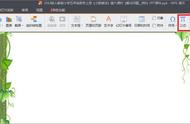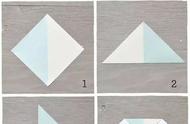哈喽,大家好,我是秒可职场的小可。ppt快捷键做的好,效率提升少不了~
没错,今天小可要给大家分享的就是PPT快捷键中的“Alt”键,让你轻松玩转ppt!
1、Alt A(幻灯片截图)
PPT也有它自己的截图快捷键哦~
当需要对PPT中某个页面进行截图保存时,只需一键【Alt A】即可!

2、Alt F9(显示/隐藏参考线)
还记得怎么找到参考线嘛?
一般操作:点击【视图】,在【显示】菜单功能区勾选【参考线】。
同样只需一键按下【Alt F9】,即可直接为页面增添参考线啦。

3、Alt F10(显示/隐藏选择窗格)
都说PPT用的好堪比ps。其实PPT也有它的图层呢!
如下GIF,当我们在幻灯片页面内插入了多个对象,需要修改时。
一般操作:点击【开始】——【编辑】,在编辑选项中选择【选择窗口】,打开所有窗口后,再选择需要修改的图层进行修改。
同样只需一键按下【Alt F10】,即可显示所有图层窗口,行修改啦~

4、Alt F10(显示/隐藏选择窗格)
当我们需要关闭当前的PPT窗口时,你会怎么做?
只需一键按下【Alt F4】,直接弹出窗口进行选择“保存”“不保存”“取消”操作啦。